Codice di errore Netflix NW-3-16: 5 modi per risolverlo
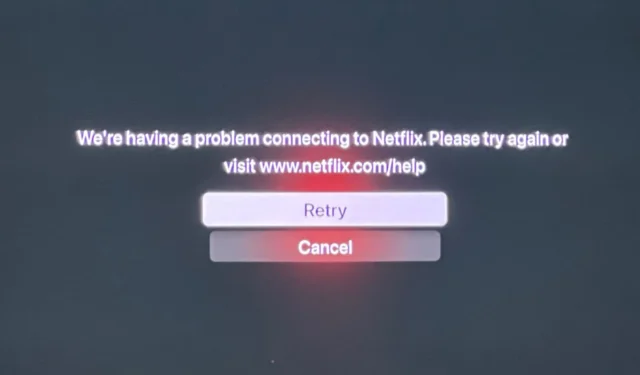
Un codice di errore nw-3-16 sul tuo Netflix indica un errore di connessione. Potrebbe essere la tua connessione Internet ad avere un problema o il tuo ISP.
La maggior parte dei problemi di connessione può verificarsi se si è verificata un’interruzione di corrente. Le impostazioni di configurazione della rete potrebbero essere confuse e sarà necessario reimpostare il router o contattare il proprio ISP per ricevere assistenza.
Come posso correggere il codice di errore nw-3-16 su Netflix?
1. Esci da Netflix su tutti i dispositivi
- Avvia il browser su un altro dispositivo e apri Netflix .
- Fare clic sul pulsante del profilo in alto a destra della scheda del browser Netflix .
- Selezionare Account per aprire ulteriori opzioni.
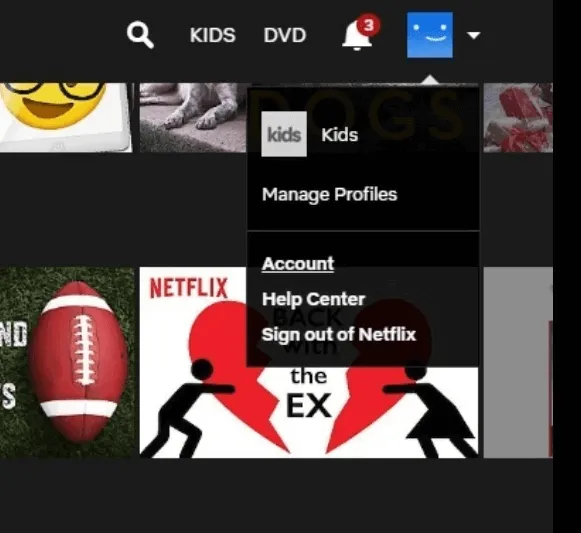
- Scorri verso il basso fino a Impostazioni e clicca sul link Esci da tutti i dispositivi .
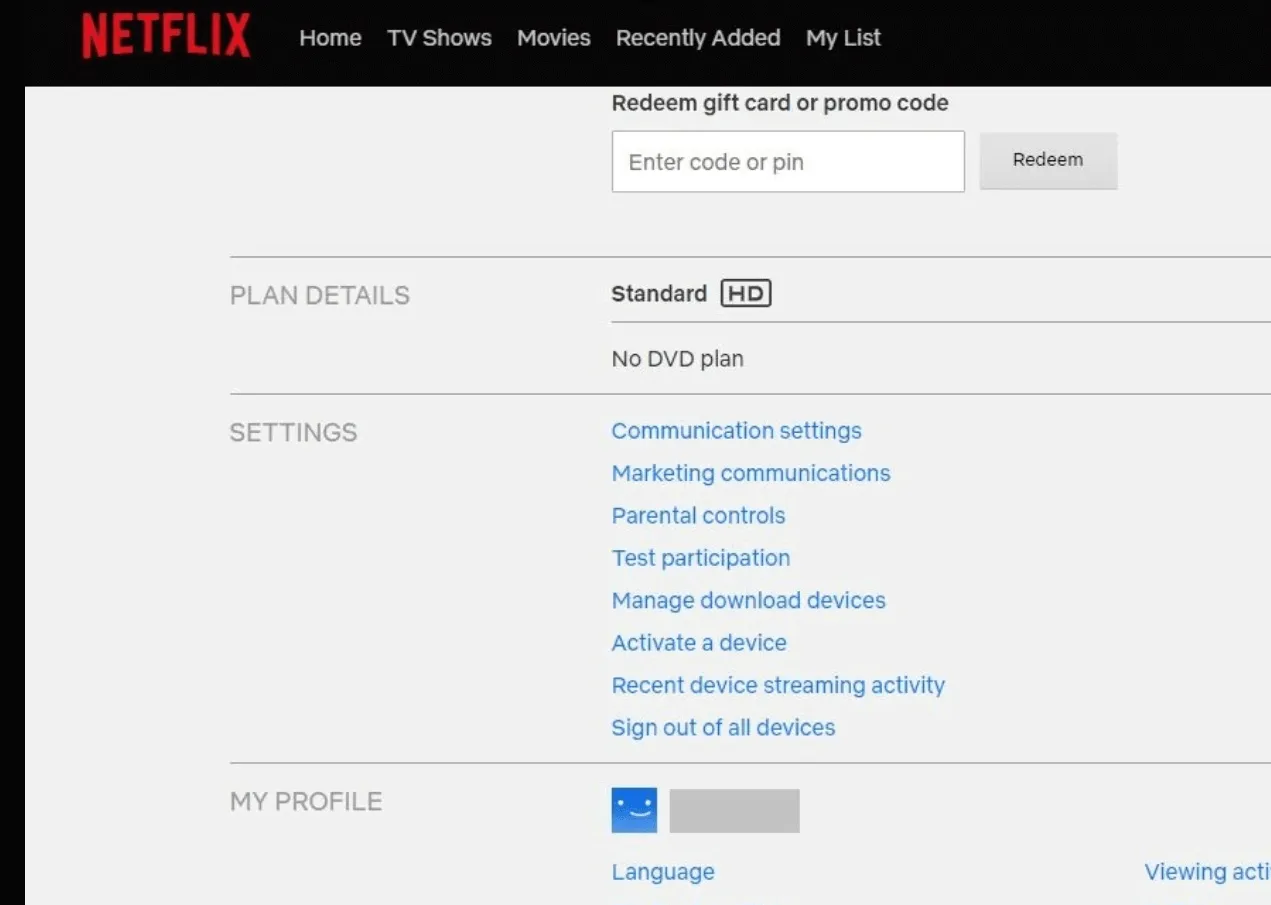
- Fare clic sul pulsante Esci mostrato subito sotto.
- Attendi qualche ora. Quindi accedi nuovamente a Netflix sul dispositivo per cui si verifica il problema.
2. Risolvere i problemi di connessione
2.1 Cambia la banda di rete
- Fare clic sull’icona del menu Start, digitare Gestione dispositivi nella barra di ricerca e fare clic su Apri.
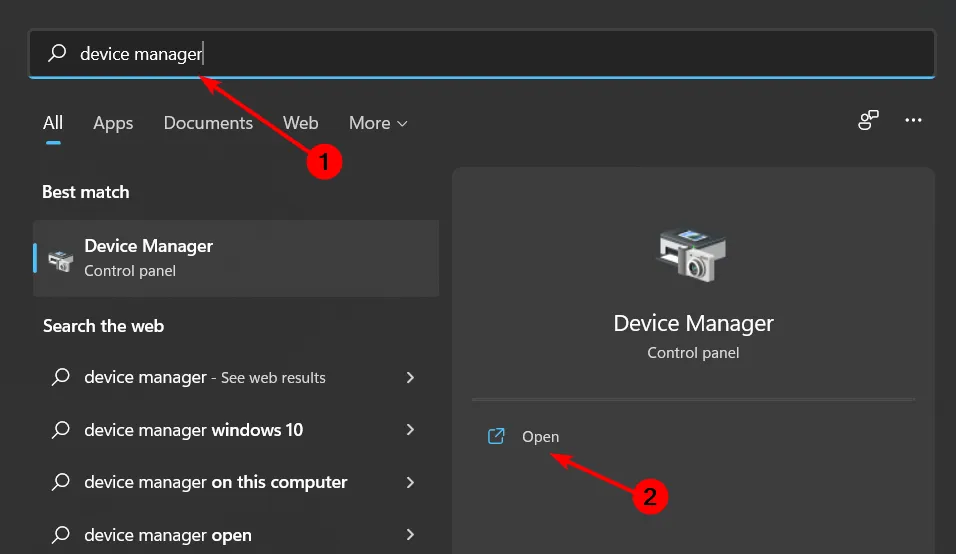
- Passare a Schede di rete e fare doppio clic per espandere.
- Fare clic con il pulsante destro del mouse sulla scheda di rete e selezionare Proprietà.
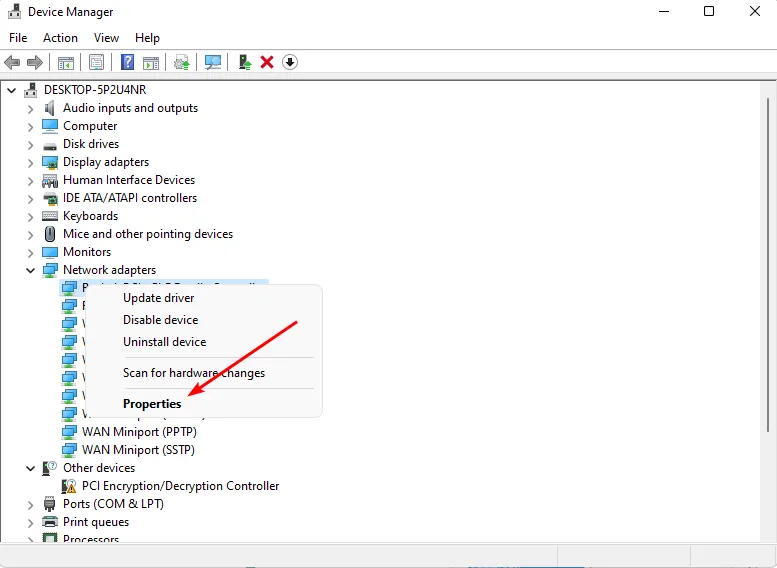
- Fare clic sulla scheda Avanzate e individuare la Banda preferita.
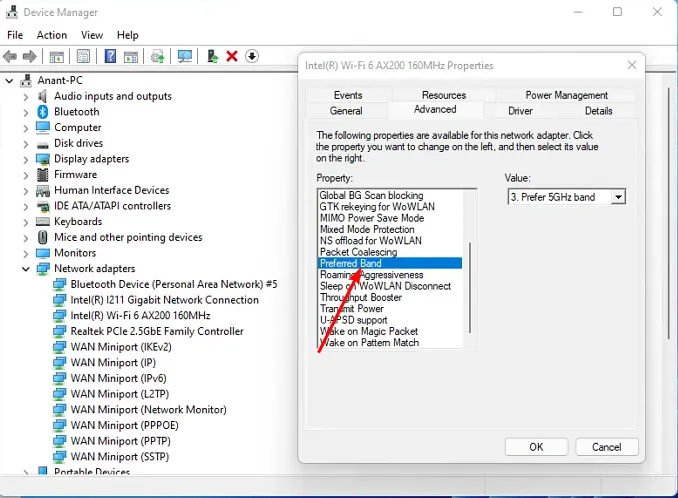
- Nel menu a discesa ValoreEnter , seleziona Preferisci banda 2,4 GHz, quindi premi .
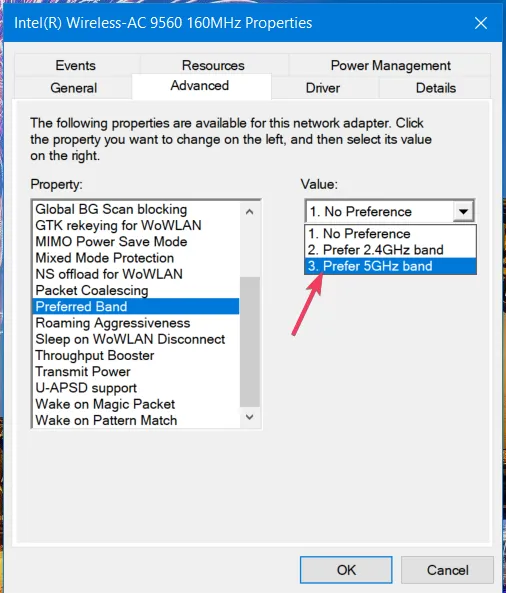
- Riavvia il PC.
2.2 Svuotare la cache DNS
- Premere Windows+ Rper aprire Esegui, digitare cmd e premere Ctrl+ Shift+ Enter.
- Fare clic su Sì nel prompt UAC.
- Ora, incolla il seguente comando e premi Enter:
ipconfig /flushdns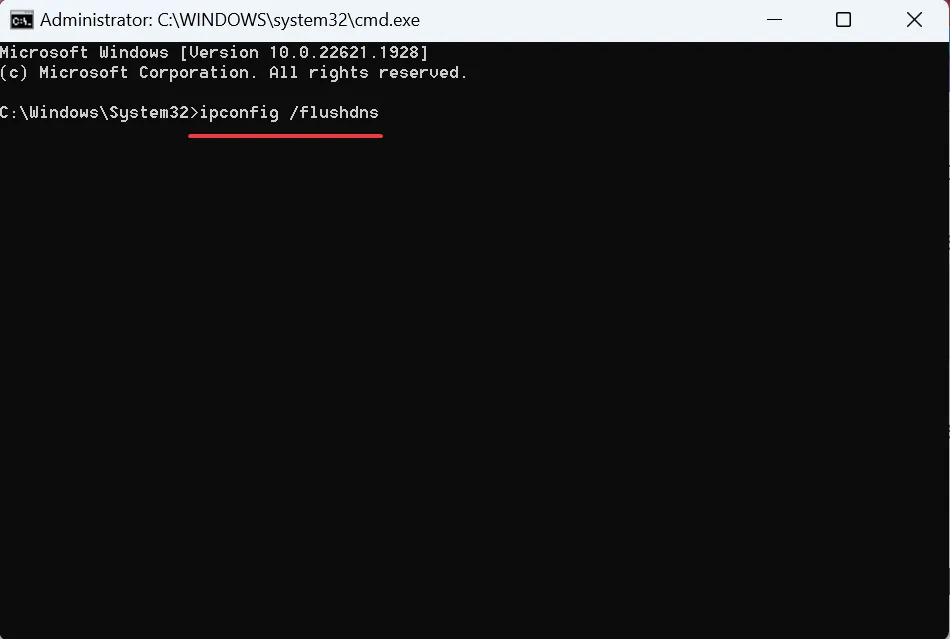
- Una volta fatto, riavvia il computer affinché le modifiche diventino effettive.
2.3 Aggiorna il tuo driver di rete
- Premi il Windows tasto, digita Gestione dispositivi nella barra di ricerca e fai clic su Apri.
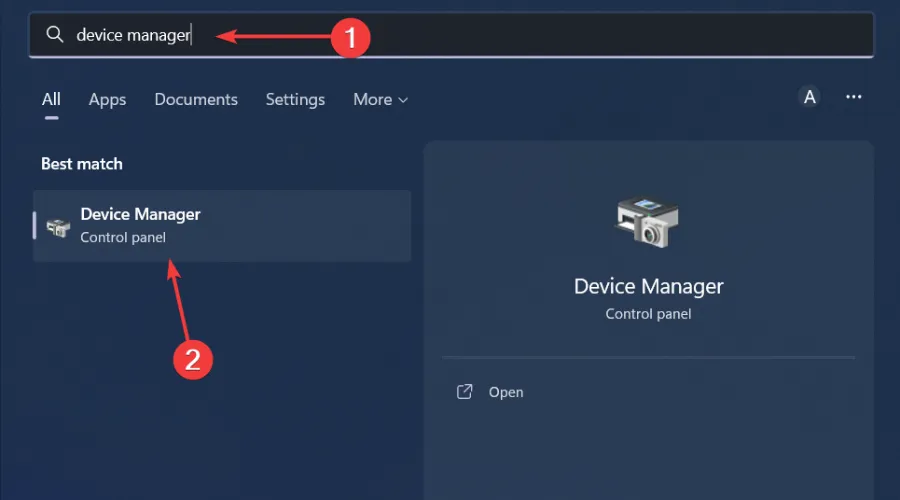
- Vai alla tua scheda di rete , fai clic destro su di essa e seleziona Aggiorna driver.
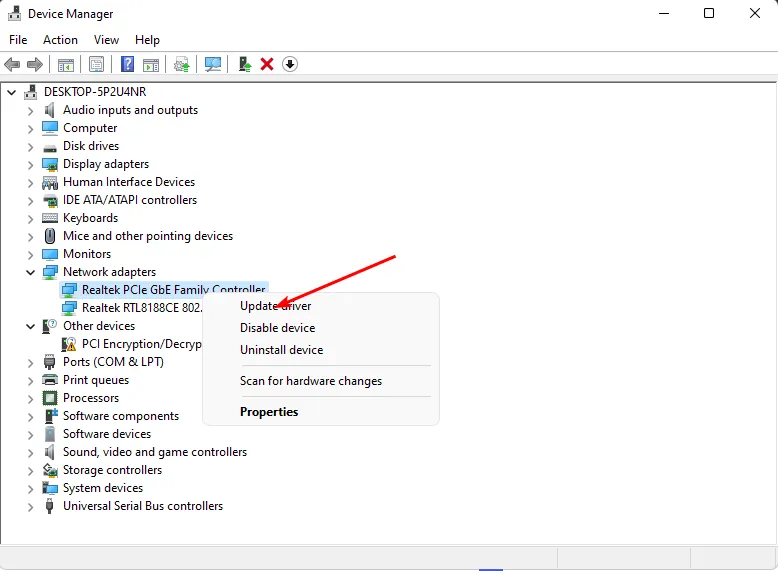
- Selezionare Cerca automaticamente driver aggiornati .
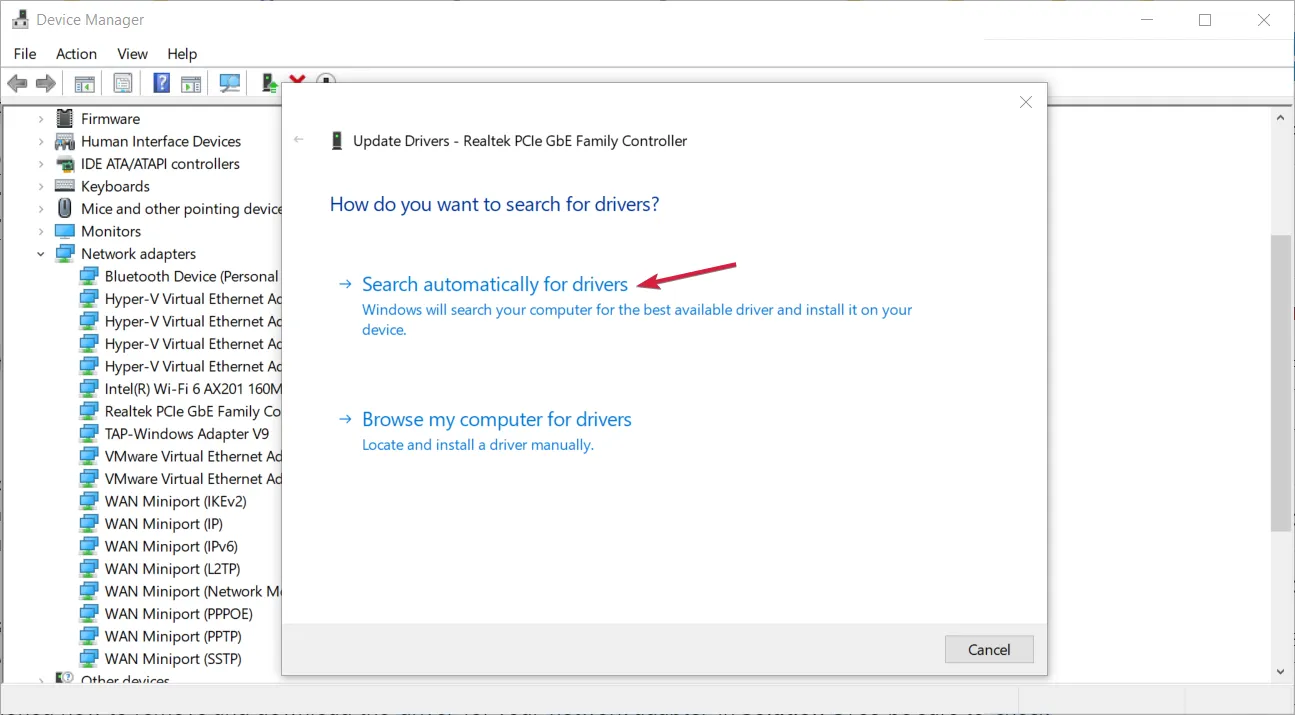
2.4 Reimposta la tua rete
- Premi il Windows tasto e clicca su Impostazioni.
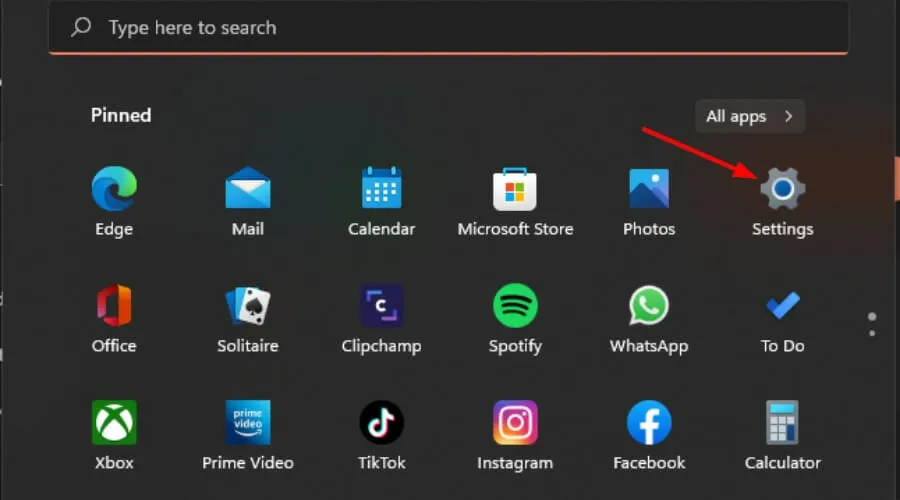
- Vai su Rete e Internet .
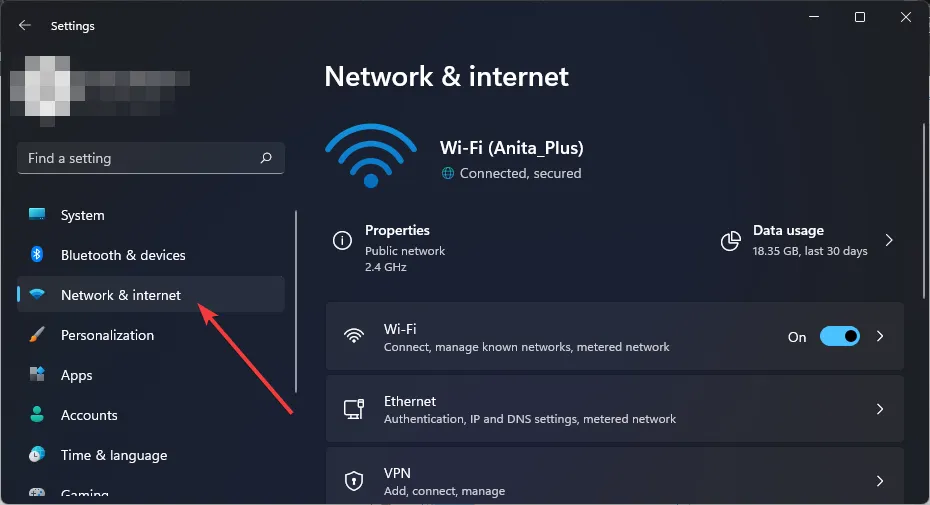
- Selezionare Impostazioni di rete avanzate.
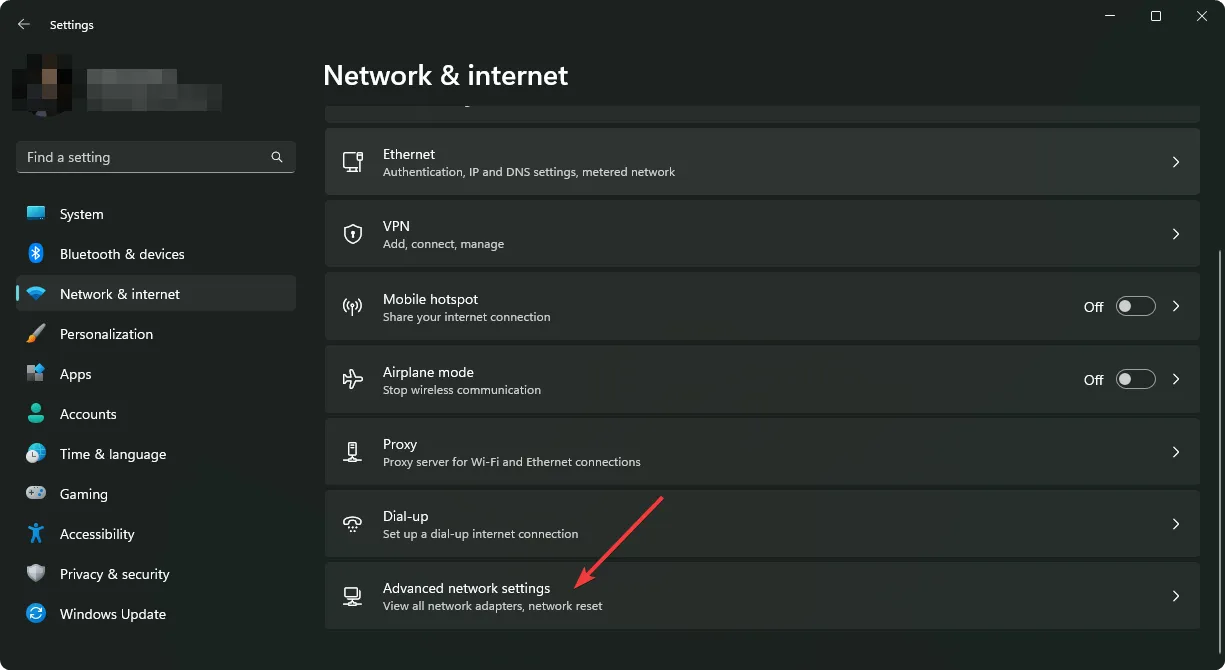
- Fare clic su Ripristino rete .
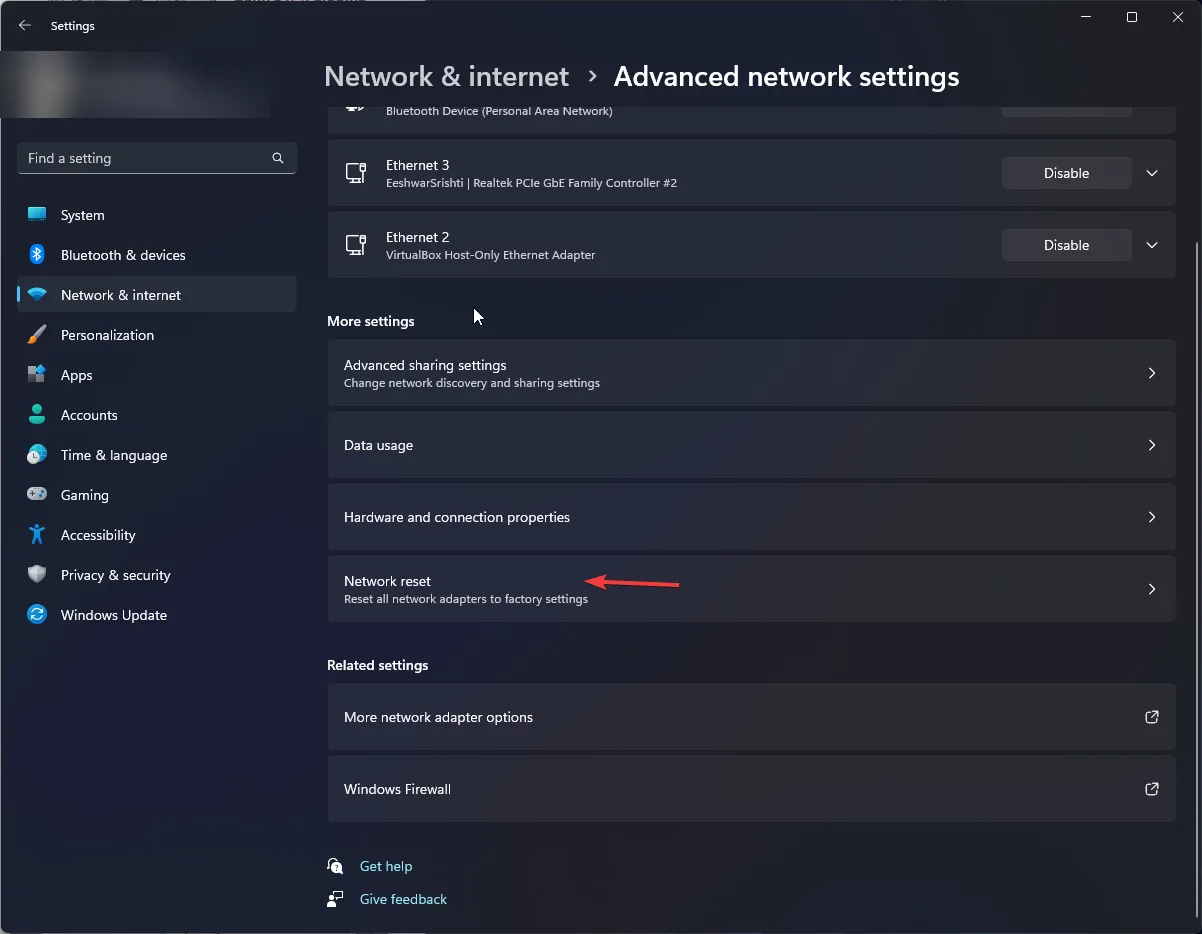
- Quindi, premi il pulsante Reimposta ora.
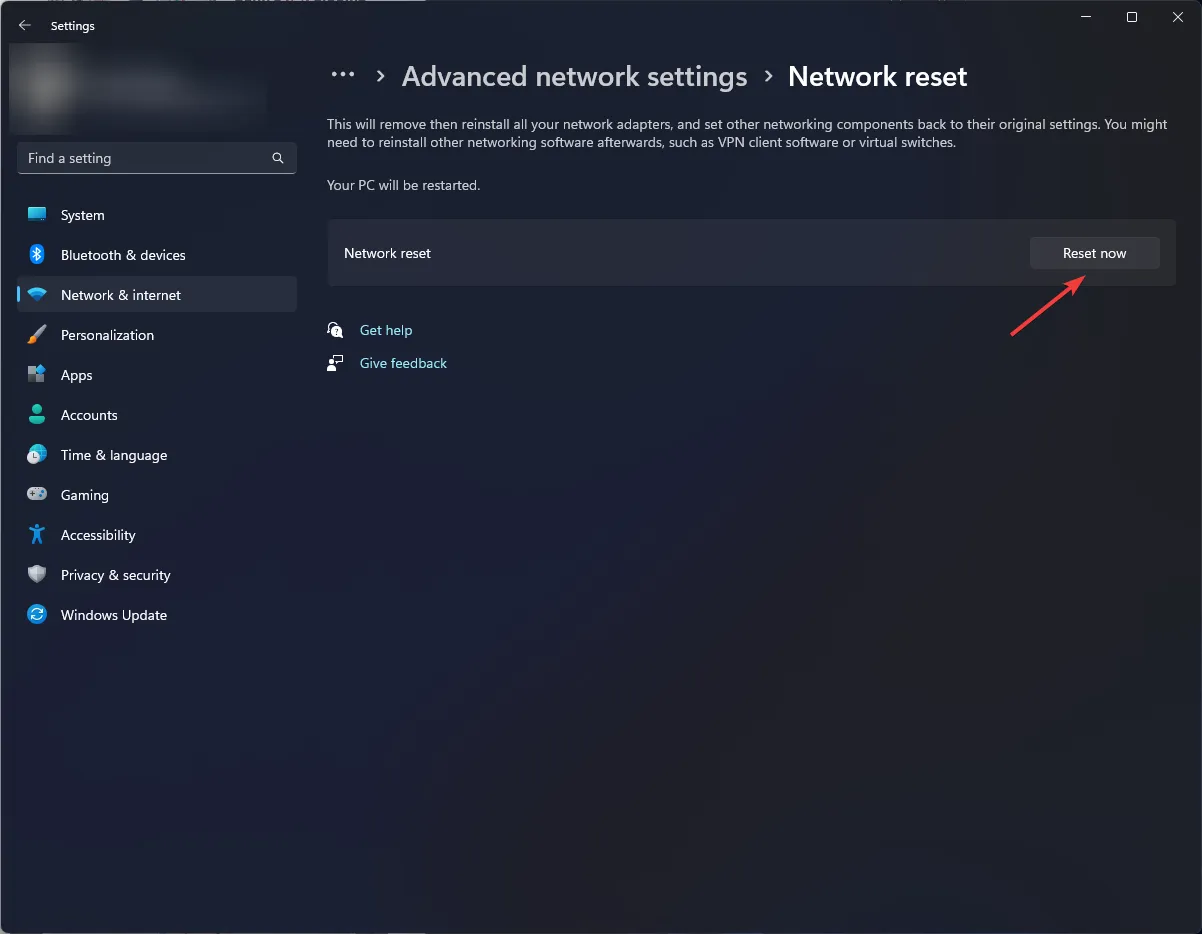
Puoi anche tentare la fortuna con un’altra connessione, un altro browser o dispositivo per isolare il codice di errore nw-3-16 su Netflix. Per quanto ne sai, potrebbe essere la tua scelta di browser che Netflix non supporta.
3. Cancella la cache dell’app
3.1 Cache TV
- Sulla tua TV, trova le Impostazioni .
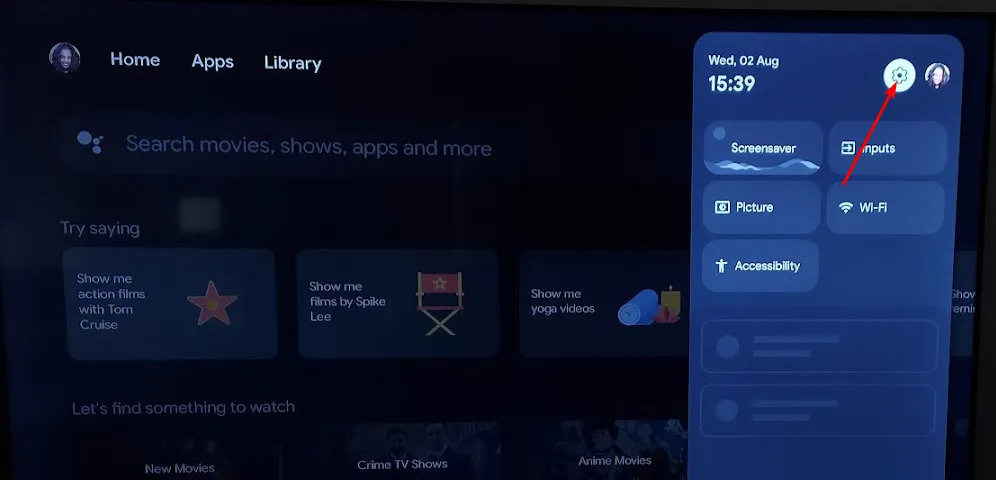
- Vai su App e seleziona Netflix .
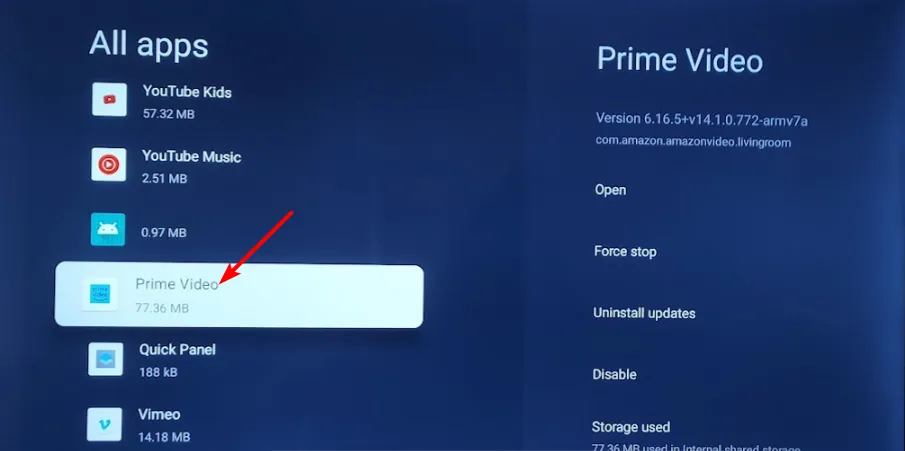
- Scorri verso il basso e tocca Cancella dati e Svuota cache .
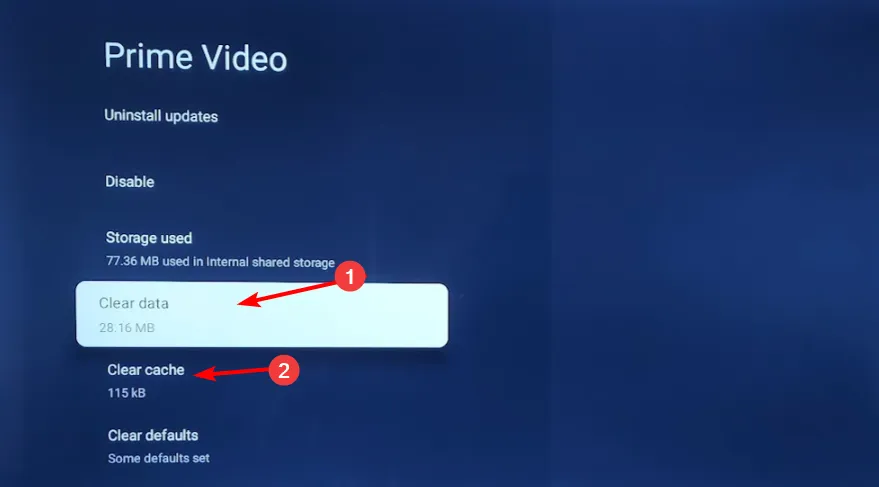
3.2 Applicazione Windows
- Premi il Windows tasto e clicca su Impostazioni .

- Fare clic su App nel riquadro di sinistra, quindi su App e funzionalità nel riquadro di destra.
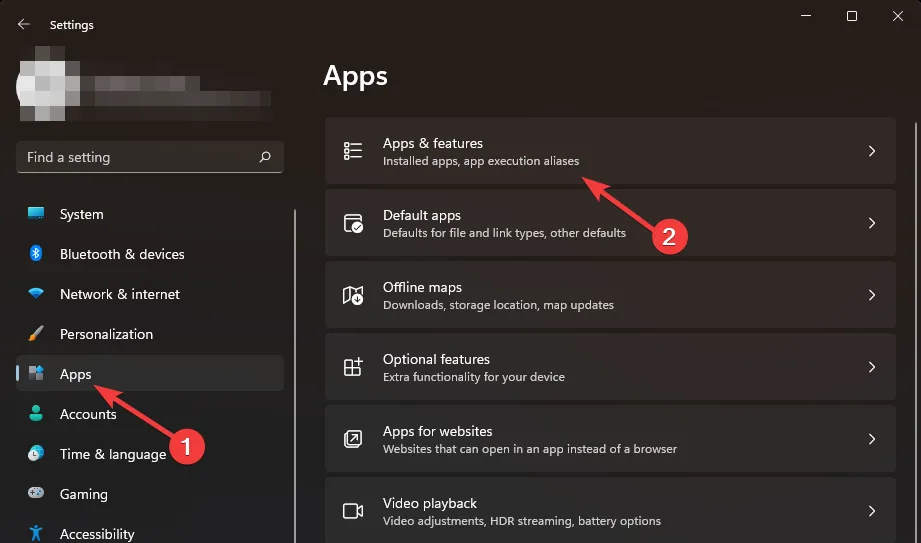
- Individua l’app Netflix, fai clic sulle tre ellissi verticali e seleziona Opzioni avanzate .
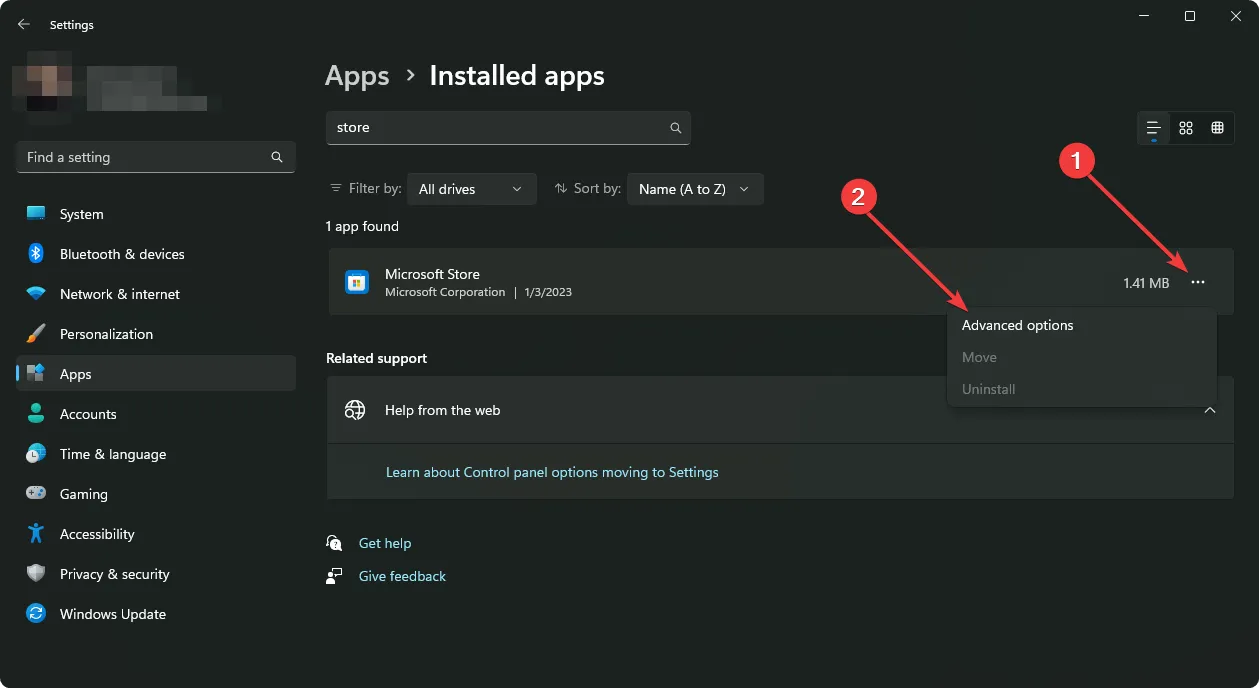
- Fare clic su Ripara.
- Torna indietro e clicca su Reimposta se l’opzione di riparazione non è riuscita.
3.3 Applicazione Android
- Apri l’ app Impostazioni sul tuo dispositivo Android e seleziona App .
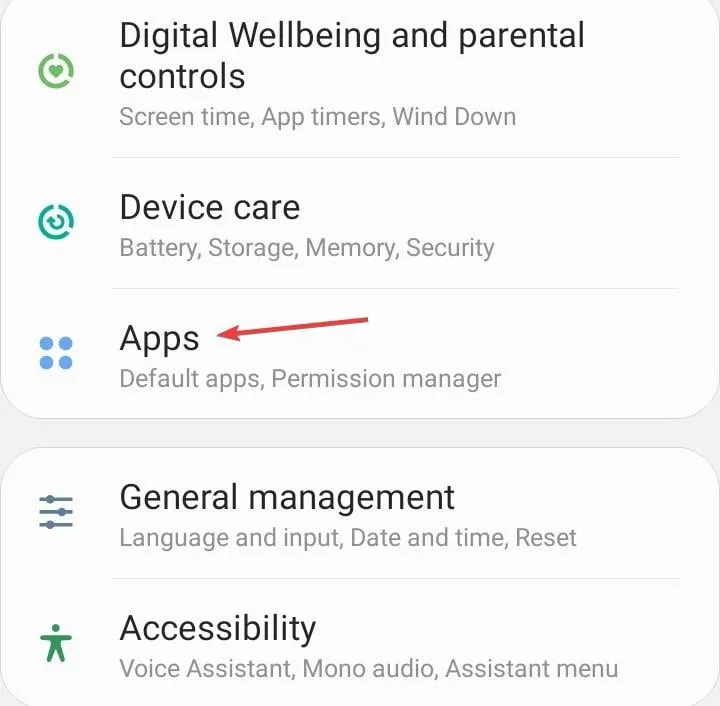
- Seleziona Netflix dall’elenco delle applicazioni.
- Tocca Archiviazione .
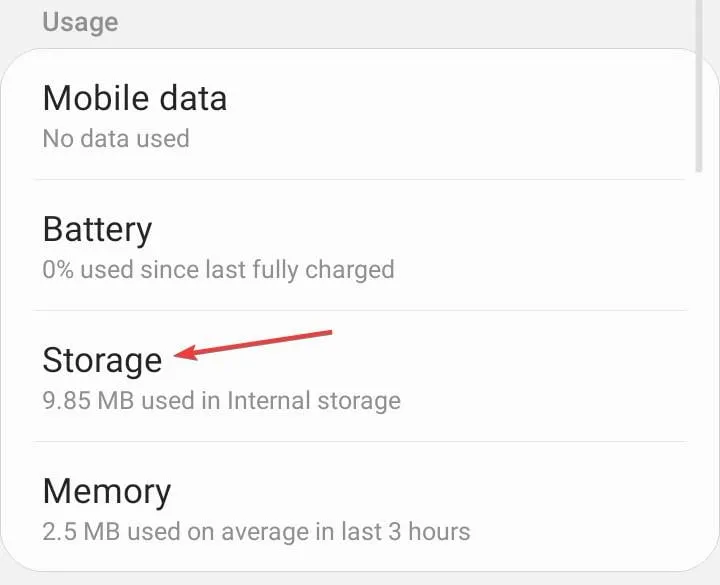
- Tocca Cancella dati e poi Svuota cache.
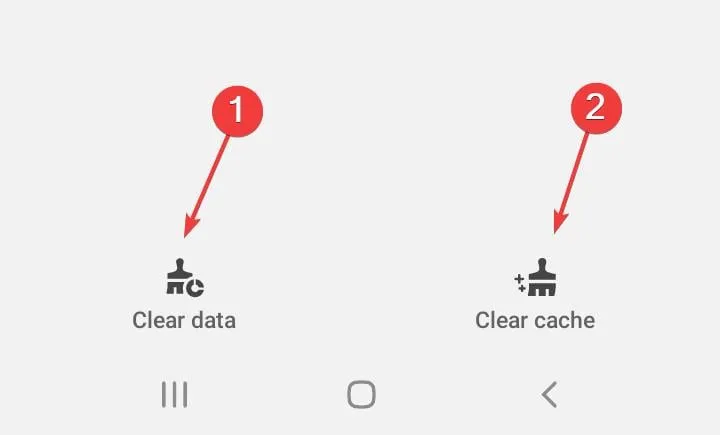
- Apri nuovamente l’app Netflix e verifica se la situazione è migliorata.
3.4 Cache del browser
- Avvia il browser Chrome e clicca sulle tre ellissi verticali nell’angolo in alto a destra.
- Selezionare Impostazioni .
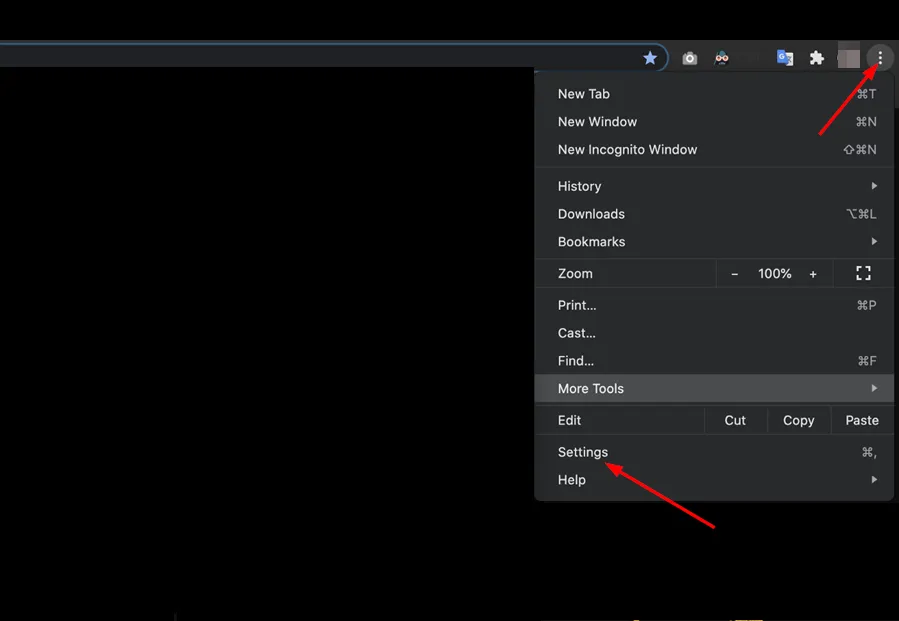
- Fare clic su Privacy e sicurezza, quindi selezionare Cancella dati di navigazione .
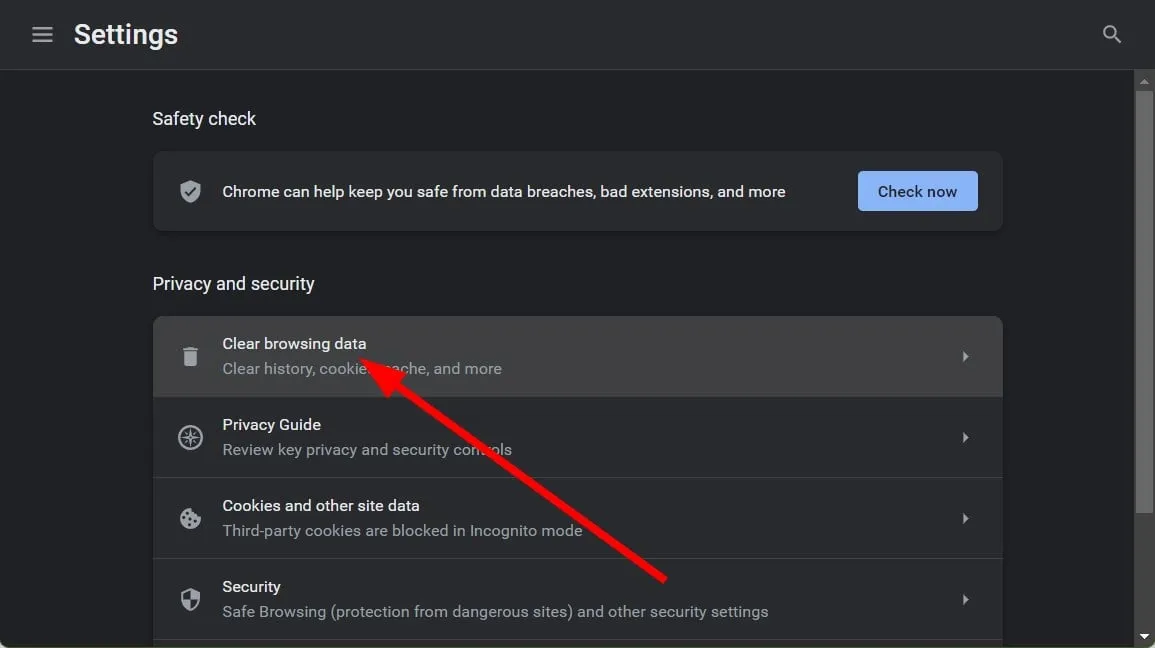
- Seleziona Cookie e altri dati del sito e Immagini e file memorizzati nella cache, quindi fai clic su Cancella dati .
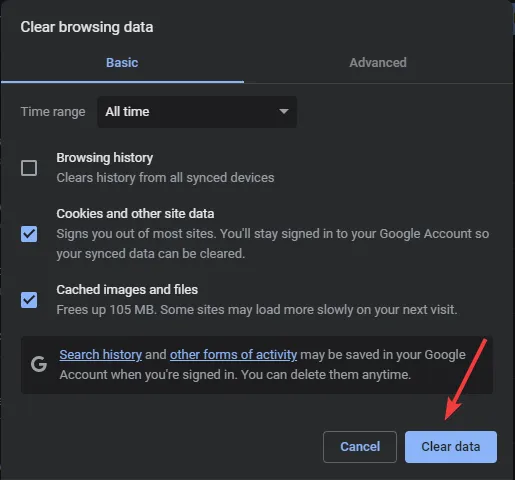
4. Controlla gli aggiornamenti del firmware del tuo dispositivo
4.1 TV Android
- Per questa soluzione utilizzeremo il modello TCL.
- Sulla tua TV, trova le Impostazioni .
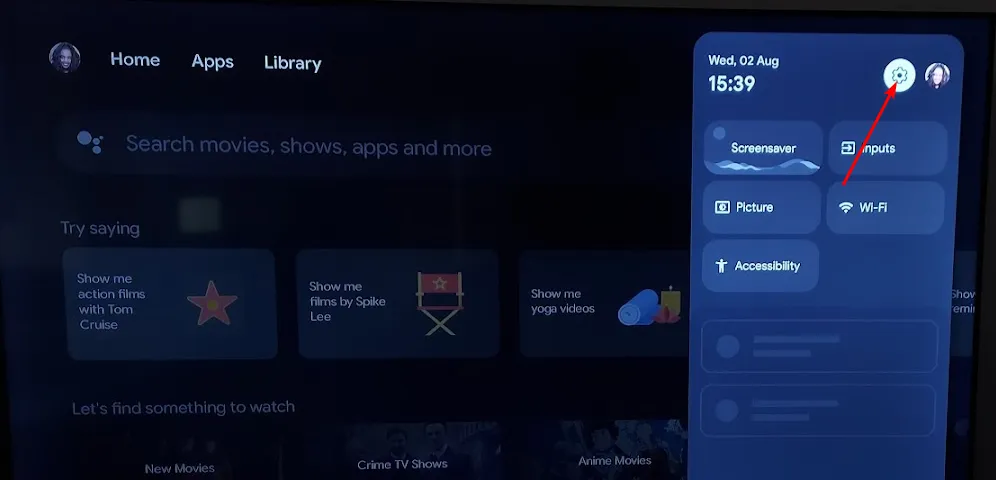
- Vai a Sistema.
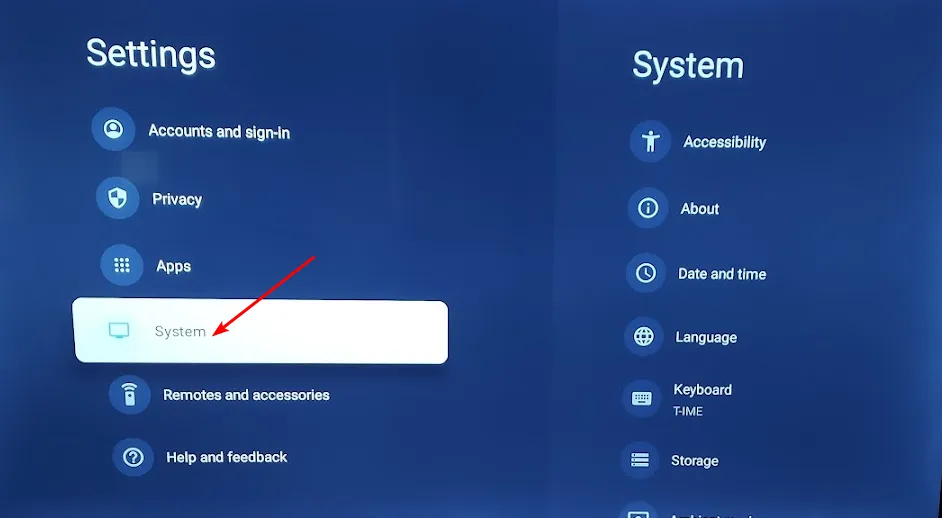
- Fare clic su Informazioni , quindi selezionare Aggiornamento software.
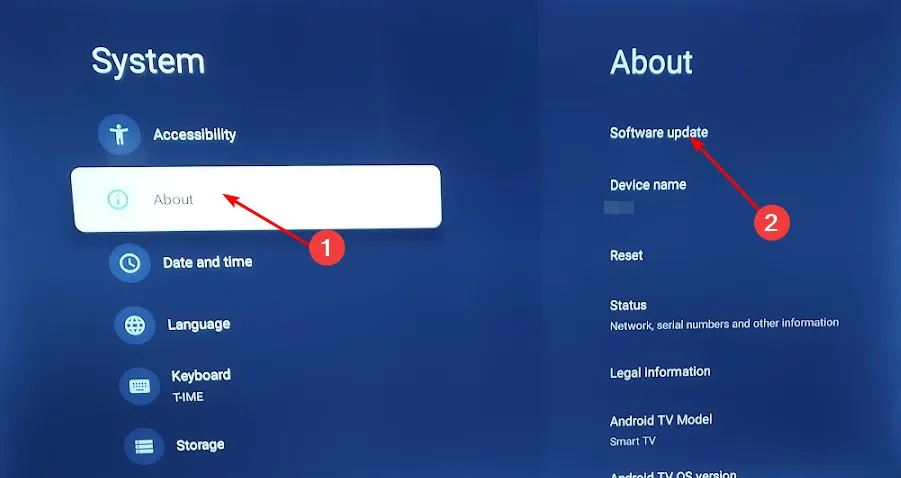
- Selezionare Aggiornamento di rete e fare clic su Aggiornamento di sistema.
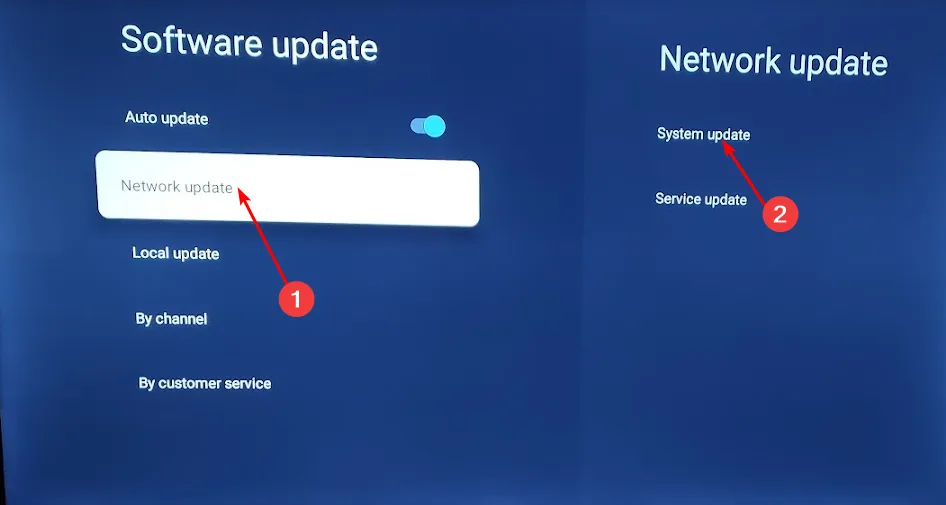
- Ora fai clic su Controlla aggiornamenti . Il tuo sistema eseguirà la scansione per eventuali aggiornamenti disponibili.
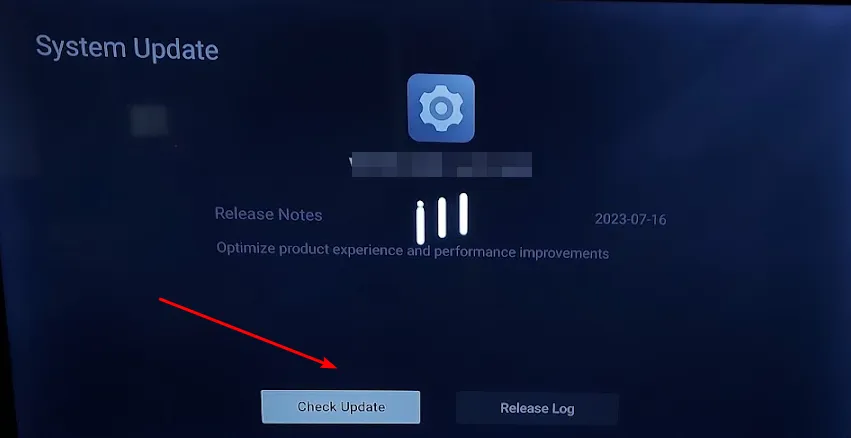
- Inizierai a scaricare gli aggiornamenti oppure riceverai un messaggio che ti informa che la tua TV è già aggiornata.
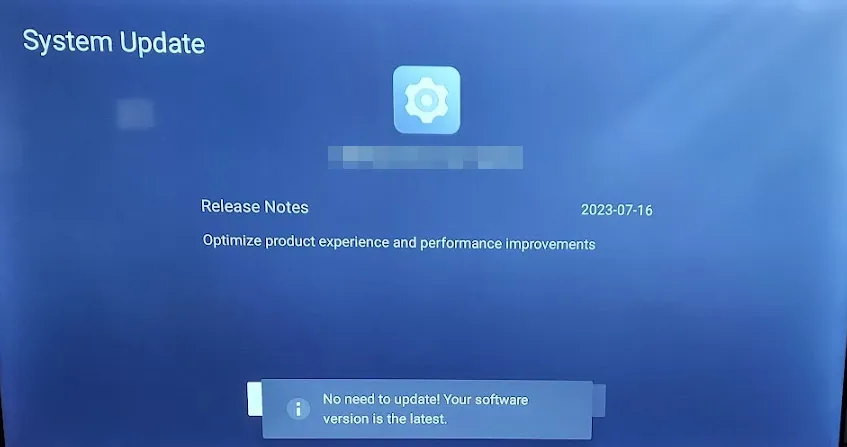
4.2 Telefono Android
- Individua le Impostazioni sul tuo dispositivo. (Per questa fase utilizzeremo il modello Samsung).
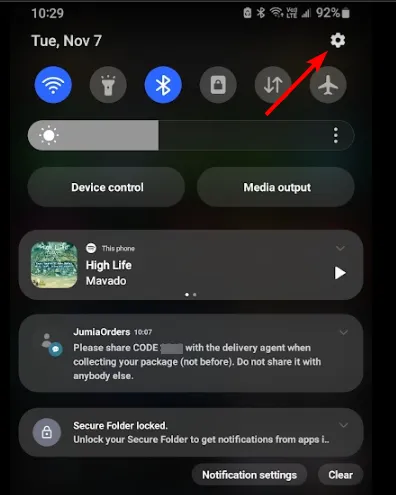
- Vai su Aggiornamento software .
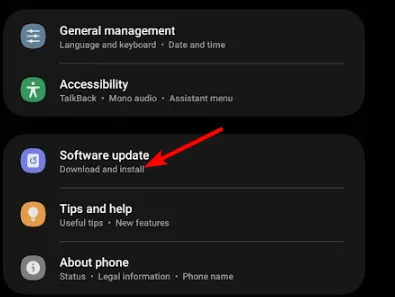
- Tocca Scarica e installa.
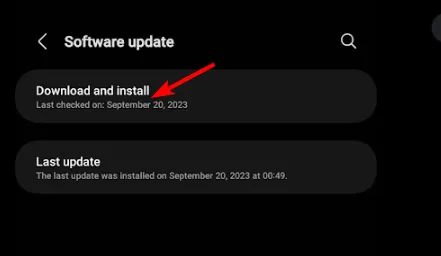
- Attendi il completamento dell’installazione dell’aggiornamento, se disponibile, e riprova.
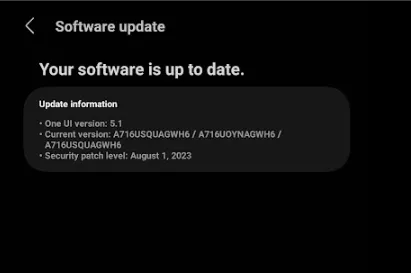
5. Reinstalla l’app Netflix
Applicazione TV 5.1
- Apri l’ app Google Play Store sulla tua TV.
- Fare clic sulle tre ellissi nell’angolo in alto a destra.
- Seleziona Le mie app.
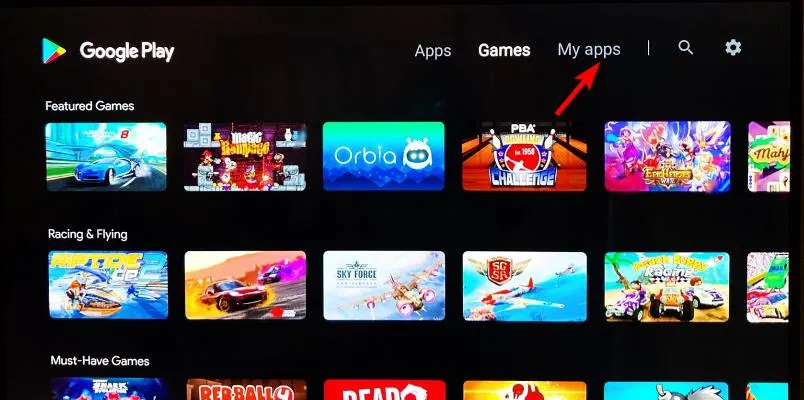
- Scorri fino all’app Netflix e fai clic su Disinstalla.
- Ora torna indietro e clicca su Installa .
5.2 Applicazione Windows
- Premi Windows + I per aprire Impostazioni , vai su App dal riquadro di navigazione e clicca su App installate sulla destra.
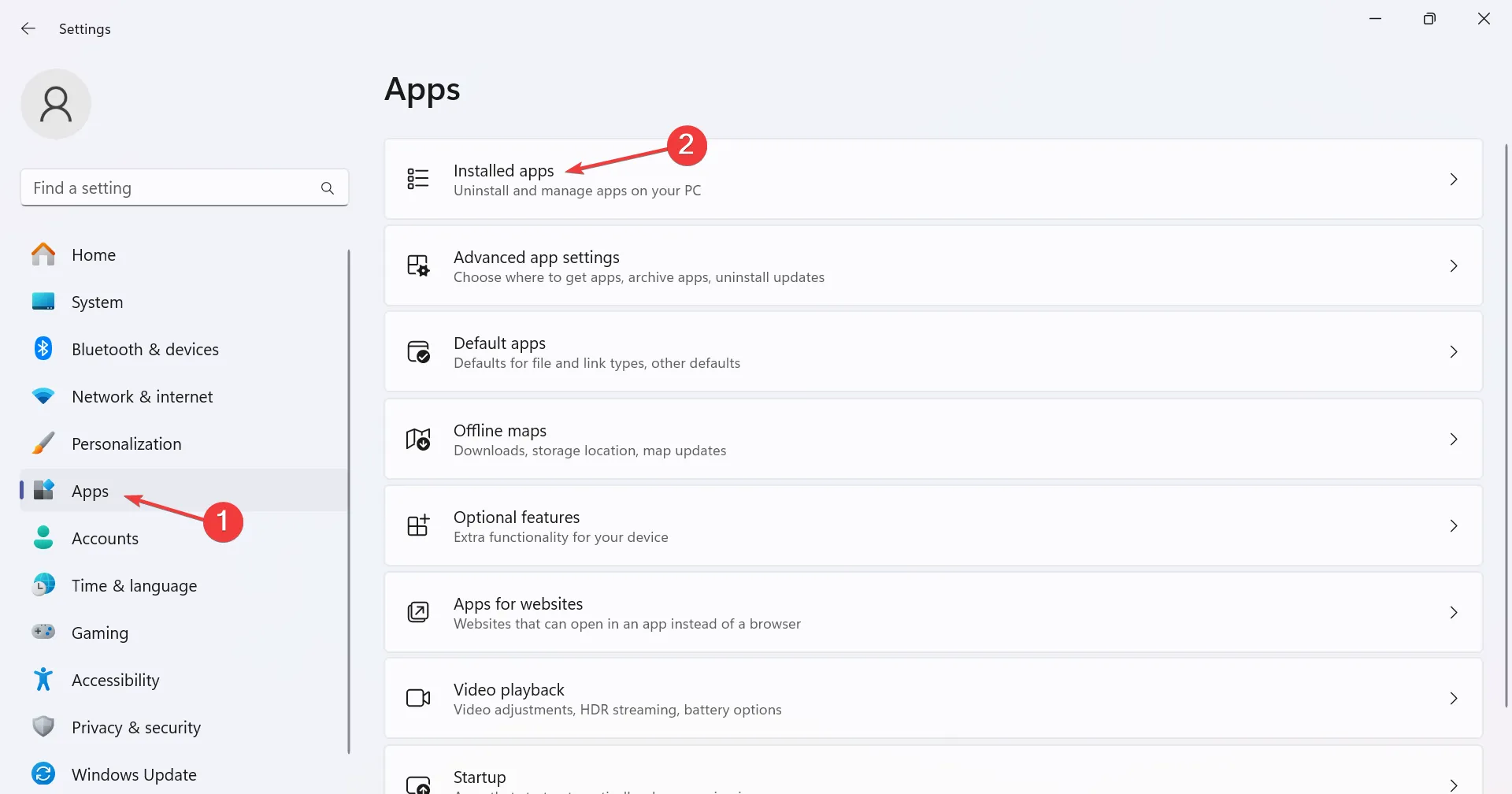
- Individua Netflix dall’elenco, fai clic sui puntini di sospensione accanto ad esso e seleziona Disinstalla .
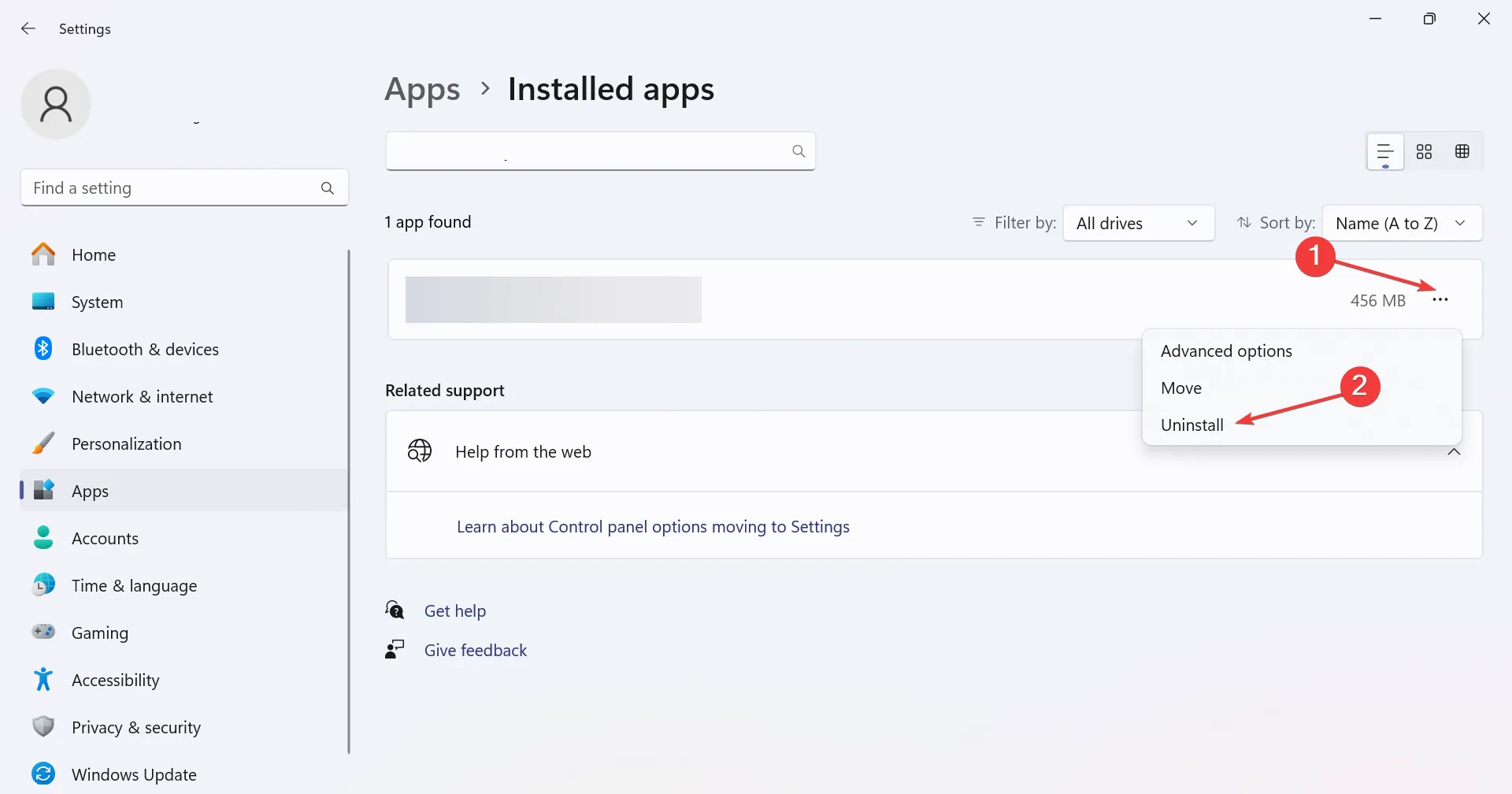
- Di nuovo, fai clic su Disinstalla nella richiesta di conferma.
- Ora puoi scaricare Netflix dal Microsoft Store .
5.3 Applicazione Android
- Apri le Impostazioni del telefono e vai su App .
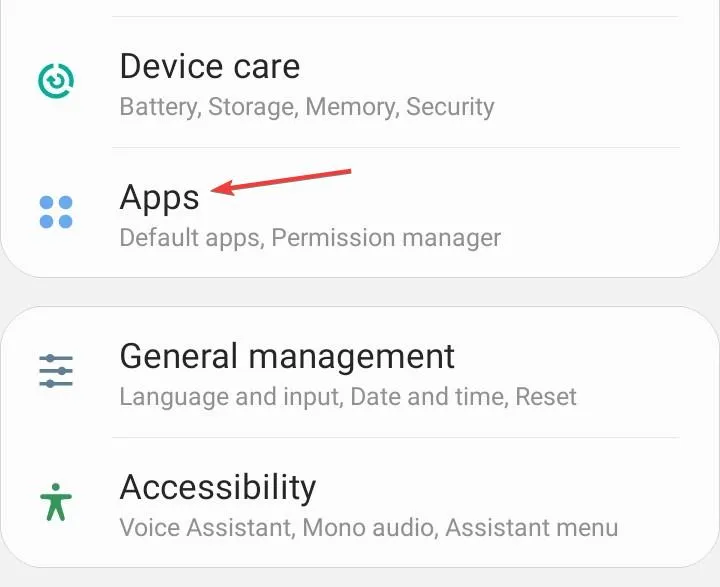
- Seleziona Netflix dall’elenco.
- Tocca Disinstalla in basso.
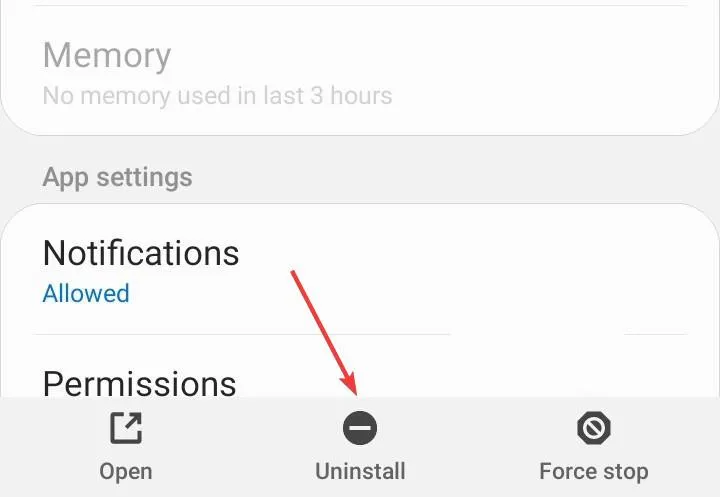
- Selezionare OK nella richiesta di conferma.
- Infine, reinstalla Netflix dall’App Store.
Ulteriori suggerimenti per evitare errori di connessione Netflix
- Mantieni aggiornato il firmware dei router, dei sistemi operativi, del firmware della TV e di qualsiasi altro dispositivo, inclusa l’app Netflix.
- Chiudi i processi in background e spegni i dispositivi non necessari quando fai streaming su Netflix. Ciò potenzierà il segnale Wi-Fi e limiterà le interferenze di rete. Inoltre, usa un cavo Ethernet quando possibile.
- Controlla regolarmente la pagina di stato di Netflix per manutenzione programmata o interruzioni. Inoltre, tieni d’occhio la velocità di Internet e informa il tuo ISP se noti delle anomalie.
Sfortunatamente, gli errori di connessione Netflix sono numerosi, ma facciamo del nostro meglio per evidenziarli tutti in modo che tu non rimanga bloccato. Condividiamo anche come gestire gli streaming di bassa qualità su Netflix, quindi sentiti libero di controllare il nostro articolo sullo stesso argomento.
Se questi errori sono troppi, prova le alternative a Netflix e vedi come funzionano. Questo ci porta alla fine di questo articolo, ma continua la conversazione nella sezione commenti qui sotto. Facci sapere se hai altri suggerimenti per risolvere questo errore.



Lascia un commento